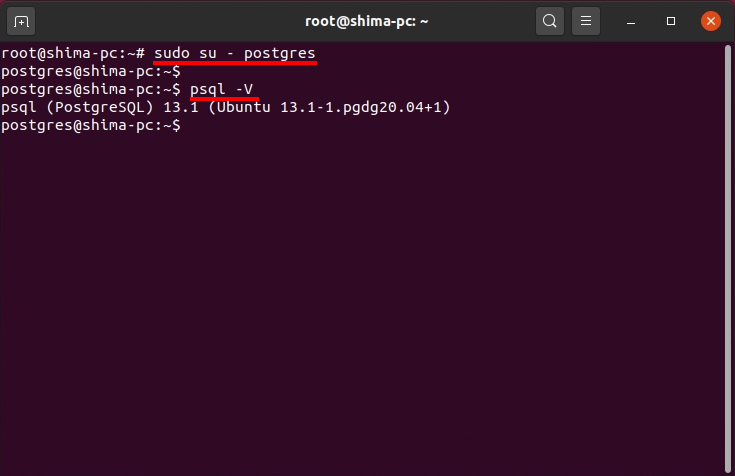PostgreSQL(ポストグレスキューエル)はオープンソースのリレーショナルデータベース管理システムです。Windows・Linux、macOSなどのOSに対応しています。オープンソースのため、ソースが公開しており無料で利用できます。本記事では、Linux ディストリビューション Ubuntu Desktop 20.04 LTS にPostgreSQL をダウンロード、インストールする手順を解説します。
PostgreSQL ダウンロード・インストール
手順 1:
PostgreSQLダウンロード公式サイト:https://www.postgresql.org/download/linux/ubuntu/ にアクセスします。
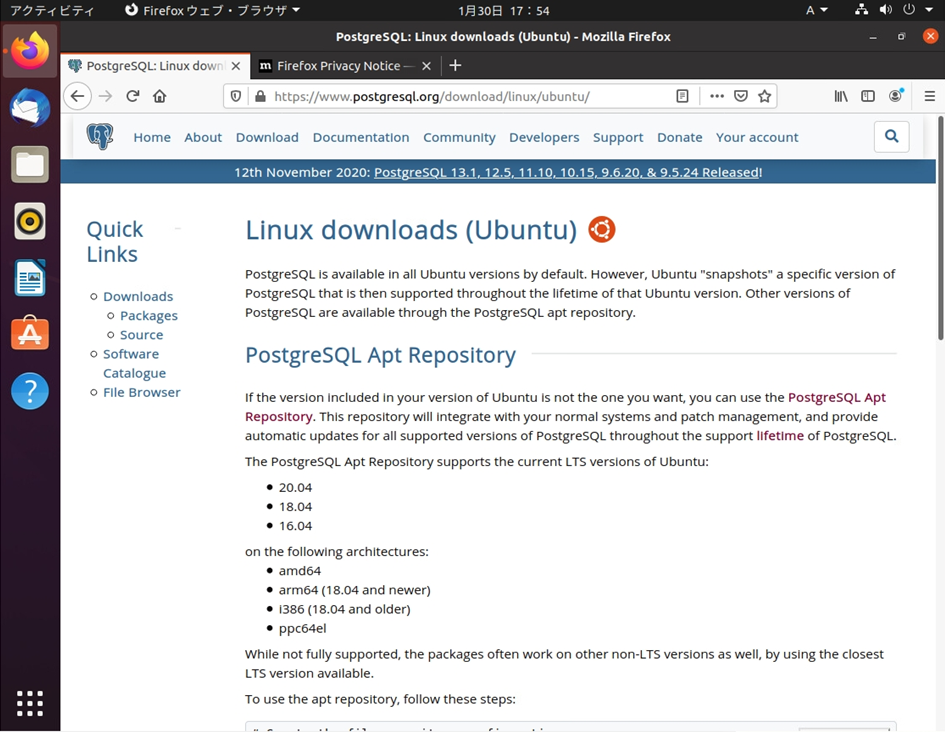
手順 2:
画面を下にスクロールし、スクリプトが表示された画面を確認します。
※以降の手順で「端末」から実行します。
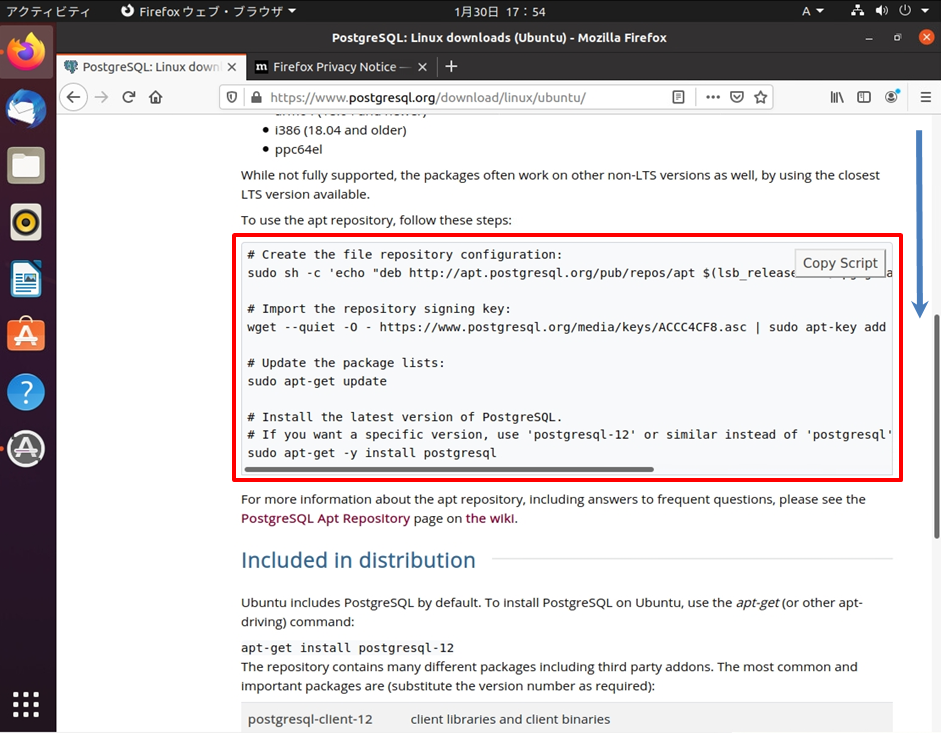
手順 3:
スクリプトを端末で実行するため、画面左下の「アプリケーションを表示する」を選択します。
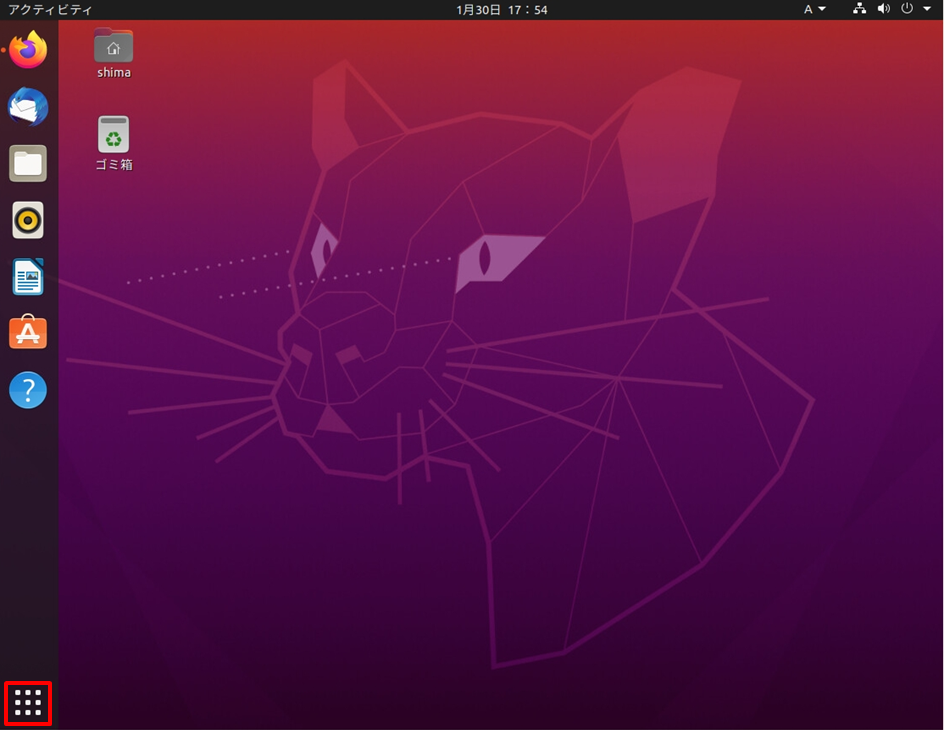
手順 4:
「端末」を起動します。
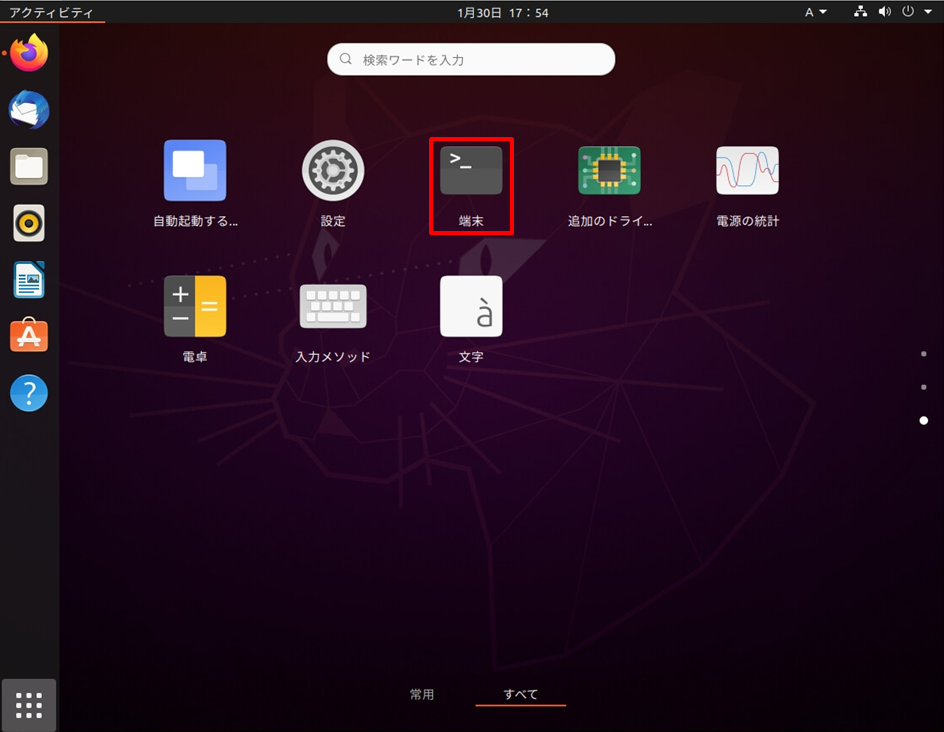
手順 5:
rootでコマンドを実行するためユーザーを切り替えます。
実行コマンド
sudo su -
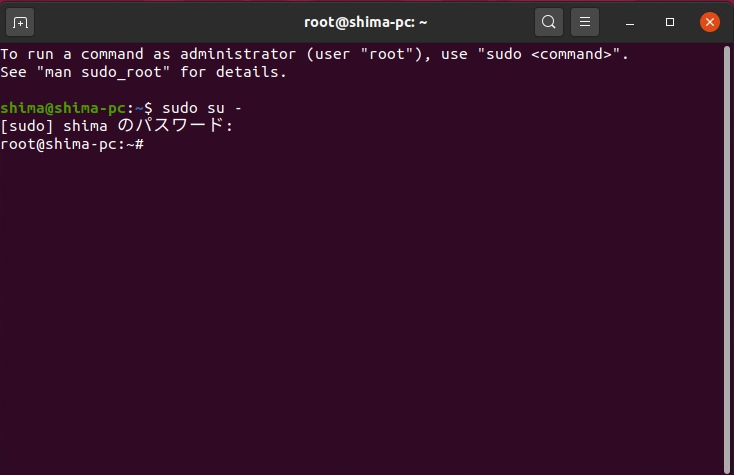
手順 6:
スクリプトの表示画面で「Copy Script」を選択します。
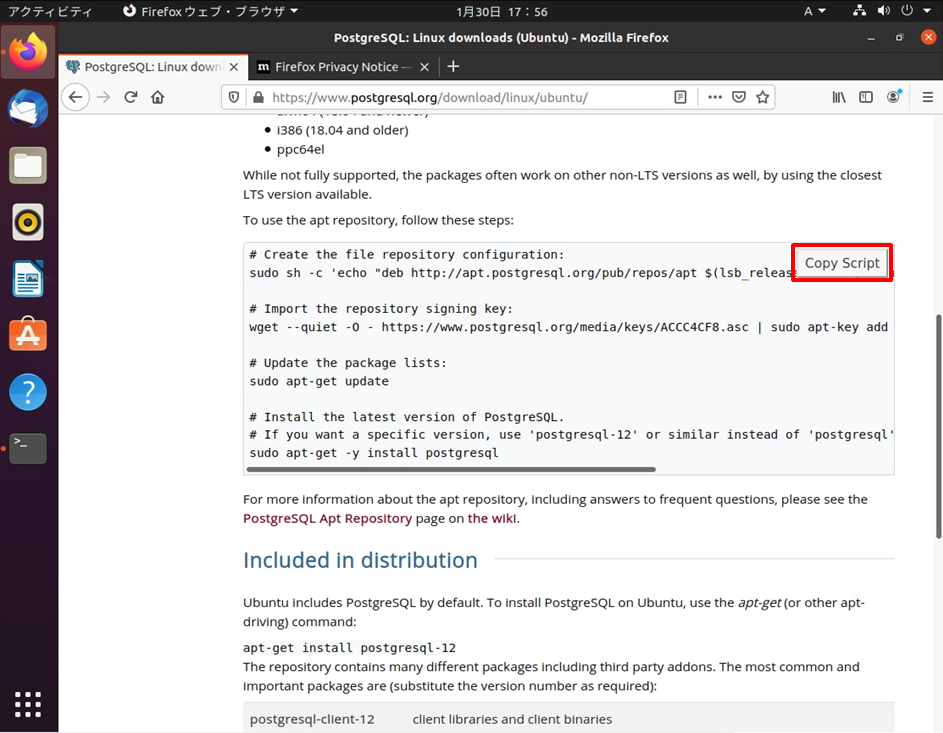
手順 7:
スクリプトがコピーされ「Copied!」になったことを確認します。
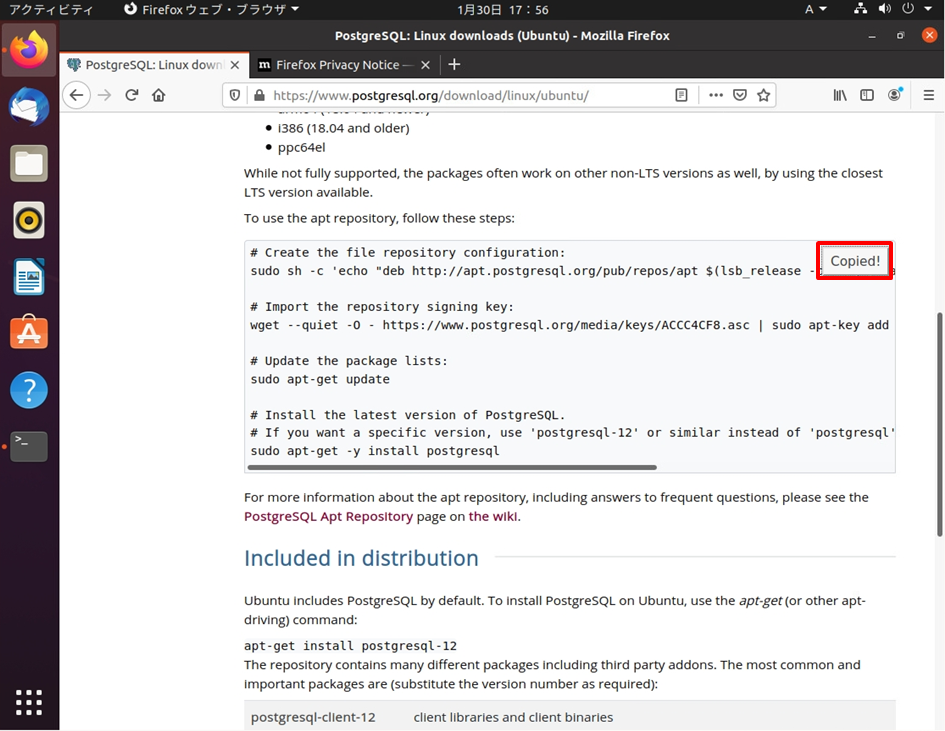
手順 8:
「端末」でコピーしたスクリプトを貼り付けます。
※自動でインストール処理が開始され、プロンプトが返ってくるまで待ちます。
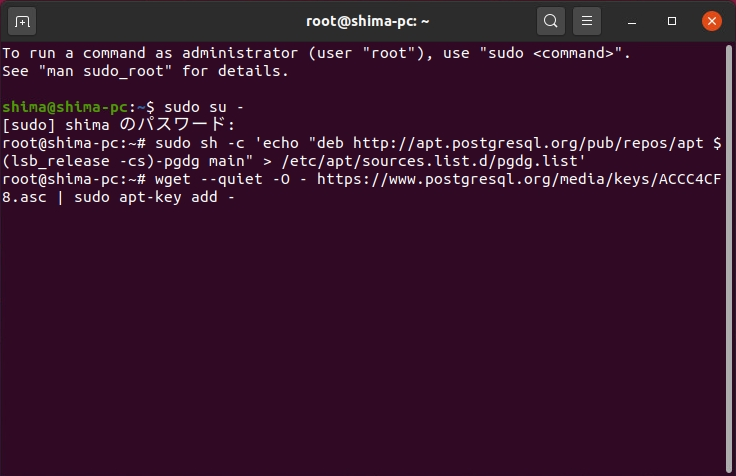
手順 9:
実行コマンド終了後、プロンプトが返ってくることを確認します。
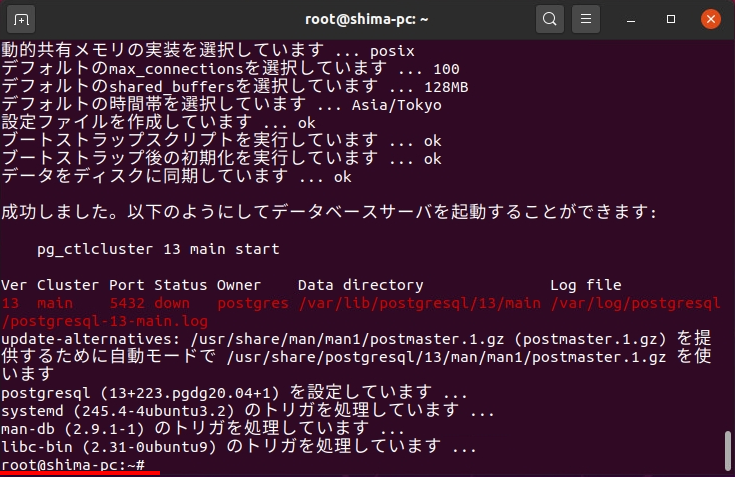
手順 10:
postgresユーザーにスイッチして、バージョンを確認します。
postgresユーザーにスイッチします。
sudo su - postgres
PostgreSQLバージョン情報を確認します。
psql -V